成功解决使用win10系统远程连接学校电脑的问题
本文共 883 字,大约阅读时间需要 2 分钟。
文章目录
- 简单来讲,第一步:下载安装百度云里的软件forticlient.exe 链接:https://pan.baidu.com/s/1K1Udy-GEqKARc9aoeMD_Og 提取码:588w
- 第二步:用学校的账户登入
- 第三步:远程连接电脑成功后,用前缀\账户名登入,
 本以为是个很简单的事情,没有想到,链接里面还有链接,就像在迪士尼乐园排队一样,呜呜呜,这个世界全是俄罗斯套娃。
本以为是个很简单的事情,没有想到,链接里面还有链接,就像在迪士尼乐园排队一样,呜呜呜,这个世界全是俄罗斯套娃。
Forticlient软件版本下载
首先,第一步,根据自己的电脑系统,选择相应的。在国内用户不建议使用这个官网下载方式(下载速度太感人,不说了,说多了全是泪)。还是找国内资源进行安装比较好。
 根据相应的提示可以完成相关软件的安装。啊,这个软件不对,界面不是我想要的,老老实实用学校给的软件连接下载吧。在这里,我把软件保存在了百度网盘中。
根据相应的提示可以完成相关软件的安装。啊,这个软件不对,界面不是我想要的,老老实实用学校给的软件连接下载吧。在这里,我把软件保存在了百度网盘中。 链接:https://pan.baidu.com/s/1K1Udy-GEqKARc9aoeMD_Og
提取码:588w 复制这段内容后打开百度网盘手机App,操作更方便哦
太可悲了,一看这个安装界面就是个语言乱码。
 点击“是“,等待安装完毕。在我们的电脑屏幕右下端小窗口里可以看到这个绿色带对勾按钮。
点击“是“,等待安装完毕。在我们的电脑屏幕右下端小窗口里可以看到这个绿色带对勾按钮。 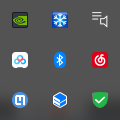 鼠标右击图标,显示如下:
鼠标右击图标,显示如下: 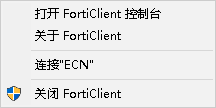 点击连接到ECN后进入远程连接选项,输入密码不对会出现报错:
点击连接到ECN后进入远程连接选项,输入密码不对会出现报错:  我们应该使用自己在学校的账户密码登入,登入成功后,我惊奇的发现自己家的网络竟然无法连接了。
我们应该使用自己在学校的账户密码登入,登入成功后,我惊奇的发现自己家的网络竟然无法连接了。 
远程电脑连接
下一步就是开始远程连接我们的电脑了。详细操作见链接
-
在Win10系统下使用“
WIN+R”组合快捷键打开运行对话框,
-
输入“mstsc"后确定
 然后开始尝试输入我们的电脑序号,寻找可以使用的电脑。学校的电脑序号自行查表
然后开始尝试输入我们的电脑序号,寻找可以使用的电脑。学校的电脑序号自行查表  这里的用户名请根据指南设置前缀+学校用户名,密码还是学校账户密码。
这里的用户名请根据指南设置前缀+学校用户名,密码还是学校账户密码。

 成功,久违的界面,我的精神知识财产,泪目
成功,久违的界面,我的精神知识财产,泪目 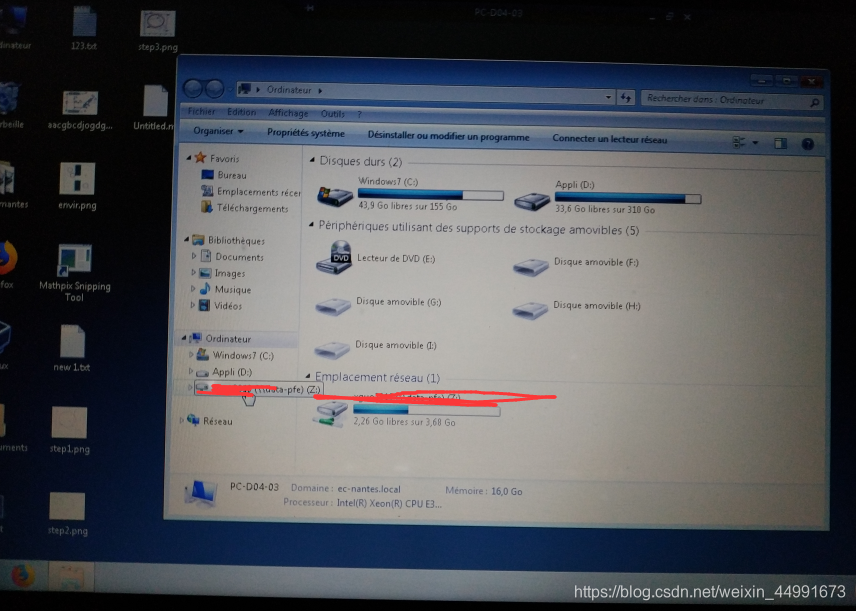 今日写文背景音乐 姫神-千年的祈祷(千年の祈り-姬神)
今日写文背景音乐 姫神-千年的祈祷(千年の祈り-姬神) 转载地址:http://ymekk.baihongyu.com/
你可能感兴趣的文章